Cómo poner música a un vídeo
Poner música a un vídeo siempre es una gran idea, ya que estos vídeos podrían mejor muchísimo por varios motivos y hacer que el vídeo sea mucho más especial.
Como su nombre indica, poner música a un vídeo consiste en añadir una pista de audio musical al mismo vídeo. Esto sin duda le dará un toque especial a todos tus vídeos.
Podrás añadir una pequeña música de fondo a tu vídeo, podrás sustituir el audio completamente por una canción que suene mejor o podrás dejar ambos, ajustando el volumen de cada uno como te apetezca. Además, también puedes crear un vídeo a partir de imagen y música, en una presentación que sin duda quedará estupenda.
Entre los ejemplos más claros de vídeos con música, tenemos los famosos anime music vídeo o amv. Estos vídeos se pueden encontrar en YouTube y consiste en coger escenas de tu anime favorito y añadir música de fondo, algo que sin duda crea un vídeo épico. Por ejemplo, tenemos los típicos vídeos de Dragon Ball con música de fondo de linkin park.
Además, también es muy común usarse en presentaciones de fotos. Hay muchísimos vídeos en los cuales salen imágenes de amigos superpuestas en una presentación de powerpoint, pero con música de fondo, algo que ameniza mucho más el vídeo.
Finalmente tenemos como ejemplo vídeos grabados con mala calidad de audio, el cual no suele sonar correctamente y por este motivo, ha sido sustituido por una canción u otro audio que lo haga justicia.
Sea como fuere, si tienes un ordenador o teléfono móvil, podrás añadir música a un vídeo para crear tu película personalizada, creando así un vídeo que puedes subir a internet o compartir con tus amigos.
Nosotros te vamos a enseñar todos los métodos, ya que hay muchas formas de hacer esto y todas son bastante sencillas, así que no tienes excusa para aprender.
Instrucciones para poner música a un vídeo
- Poner la música con el Windows movie maker:
Esta es sin duda la forma más sencilla de hacerlo, la forma más rápida y la que funciona en ordenadores antiguos. El Windows movie maker está descatalogado y ya no se encuentra por defecto en nuestra versión de Windows, pero podemos descargarlo de nuevo con una simple búsqueda en Google. Una vez que lo hayamos descargado, los pasos que tenemos que dar son muy sencillos. En primer lugar, tenemos que seleccionar el vídeo que vamos a usar de fondo, pulsando en el botón de importar vídeo. Ahora importaremos el archivo de música, el cual debe de estar en formato wap, wma o mp3. Una vez lo hayamos importado, debemos colocar la música en la línea temporal del vídeo. Ahora debemos ajustar el volumen, pudiendo ajustar entre el volumen del vídeo o de la música, dejando sólo la música o dejando un poco del vídeo, como tú quieras. Además, podremos añadir diapositivas y demás para que todo esté correcto y a tu completo gusto. Finalmente, tenemos que pulsar en exportar vídeo, para que nos guarde una película en formato vídeo, el cual será nuestro nuevo vídeo.
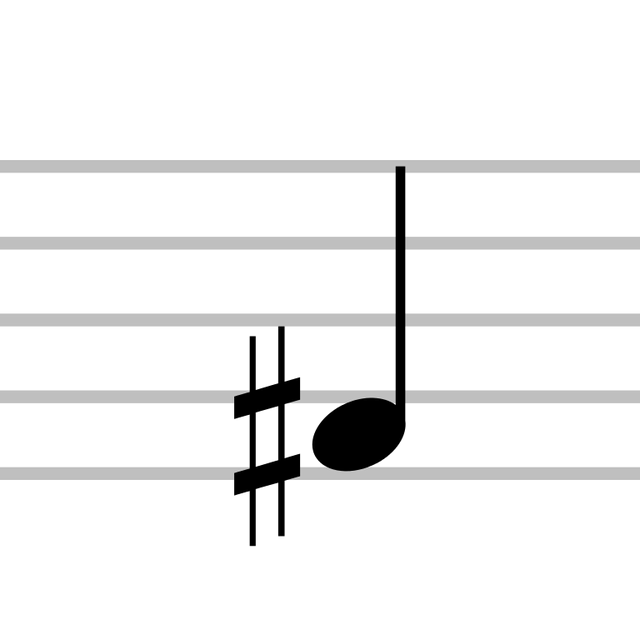
- Camtasia studio:
Aunque el Windows movie maker sea la forma más sencilla, no es la más eficaz. Sin duda, el mejor programa para hacer esto es el famoso camtasia studio, un programa de pago, pero que funciona muy bien para capturar la pantalla, para editar vídeos y para añadir música obviamente. Aquí tenemos que abrir el camtasia y añadir el vídeo o imágenes en la línea del tiempo. Ahora vamos a importar él o los archivos de audio que queramos añadir a la línea y los vamos a poner encima del vídeo, en las líneas de arriba. Como verás, podremos añadir más de una canción o solamente una de ellas. Después de esto, tenemos que ajustar el volumen de cada trozo, bajando o subiendo el volumen del vídeo o de la música. Si por ejemplo tenemos una narración, te aconsejo poner la narración alta y la música bajita, ya que esto va a hacer que se escuche mucho mejor. Si en cambio es un vídeo de sólo música, deberás pulsar en el vídeo y dar en el apartado de silenciar, para que el vídeo se quede completamente en silencio. Una vez que lo hayas hecho, debes pulsar en el aparatado que dice exportar, escogiendo también el tamaño de pantalla que quieras (resolución), el formato y finalmente esperando a que se renderice el vídeo. Ten en cuenta que si estás usando la versión 8 o superior en una versión trial, saldrá una marca de agua que no se puede borrar.

- Desde Youtube:
Muchas veces, subimos un vídeo a youtube con una canción, una canción que tiene copyright. Entonces, nos hacen una reclamación y nos silencian el vídeo, quedando fatal. Las buenas noticias son que puedes usar canciones de uso libre que te da el propio youtube, cambiando el audio del vídeo y dejando tu propia canción. Lo que debes hacer, es pulsar en editar el vídeo e ir al apartado audio. Allí youtube te ofrecerá una lista de canciones de uso libre que puedes usar, como por ejemplo las míticas de trackonerecording y 009 sound system que salen en primer lugar en el buscador (como dreamscape por ejemplo). En estas canciones, vas a poder tener tu vídeo personalizado con la canción que quieras. Además, youtube seleccionará personalmente canciones que tengan un tamaño similar a tu vídeo, para que no queden desajustes raros ni nada de eso.

- Power director:
Sin duda, las opciones que hemos visto funcionan todas muy bien, pero tienen un problema. Son opciones que tan sólo se pueden usar en el PC, es decir, que no vamos a poder editar los vídeos directamente desde nuestro teléfono de Android o iOS. Esto es un problema para muchas personas, las cuales no quieren usar el ordenador o no pueden. Además, muchas veces es más cómodo hacer las cosas en el móvil directamente, sin tener que copiar y pegar archivos al ordenador. Lo que debemos hacer en este caso, es simplemente descargar la aplicación power director, la cual es ahora mismo la mejor aplicación del mercado para móviles en el tema de la edición de los vídeos. Una vez que hayamos descargado la aplicación en el play store o app store, vamos a editar el vídeo y a añadir la música. En primer lugar, vamos a añadir el vídeo que queramos importar, o los vídeos, ya que podemos unir varios de estos. Una vez que lo hayamos hecho, veremos como aparece una línea del tiempo, en la cual tendremos que arrastrar los archivos que queramos usar. Una vez que lo hayamos hecho, vamos a importar la música o las músicas que queramos usar. Podrás usar música que tienes ya en el teléfono móvil. Si no tienes la canción, deberás antes descargar la canción en mp3 por cualquier método y tener la canción en el móvil. Una vez que la tengas, pulsa en importar, importa la música y añade a la línea temporal. Finalmente, ajusta el sonido de la misma forma que en camtasia, es decir, bajando o subiendo el vídeo o las canciones para que quede como queremos. Finalmente, guardaremos el vídeo en nuestra tarjeta de memoria o en nuestra memoria interna, quedando ya listo para usarse de la forma normal.


